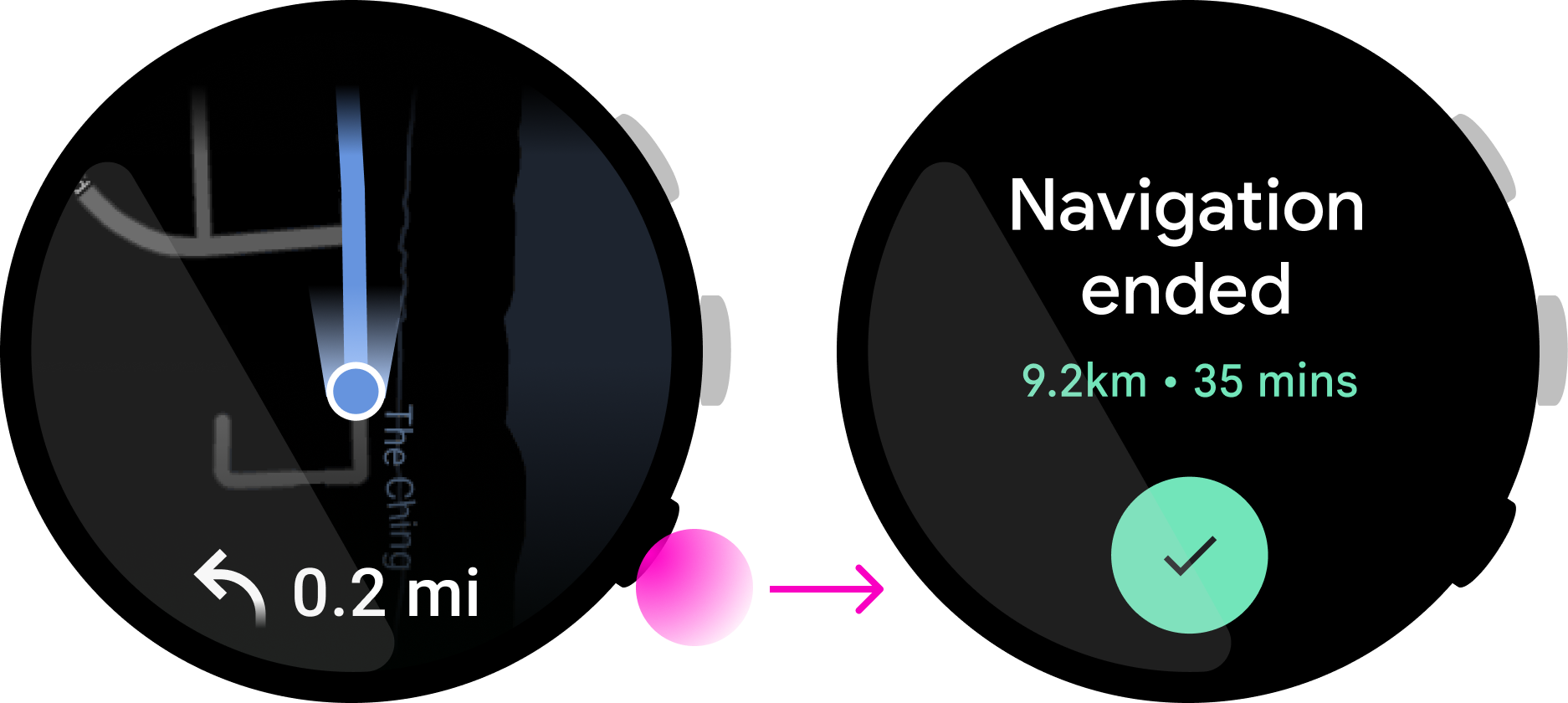שעוני Wear OS עשויים לכלול הגדרות שונות של לחצני החומרה. במדריך הזה מפורטים תרחישים לדוגמה לשימוש בכל אחד מסוגי הלחצנים האלה.
סוגי לחצנים
אלה סוגי הלחצנים הנפוצים ביותר במכשירי Wear OS.
לחצני מערכת הפעלה
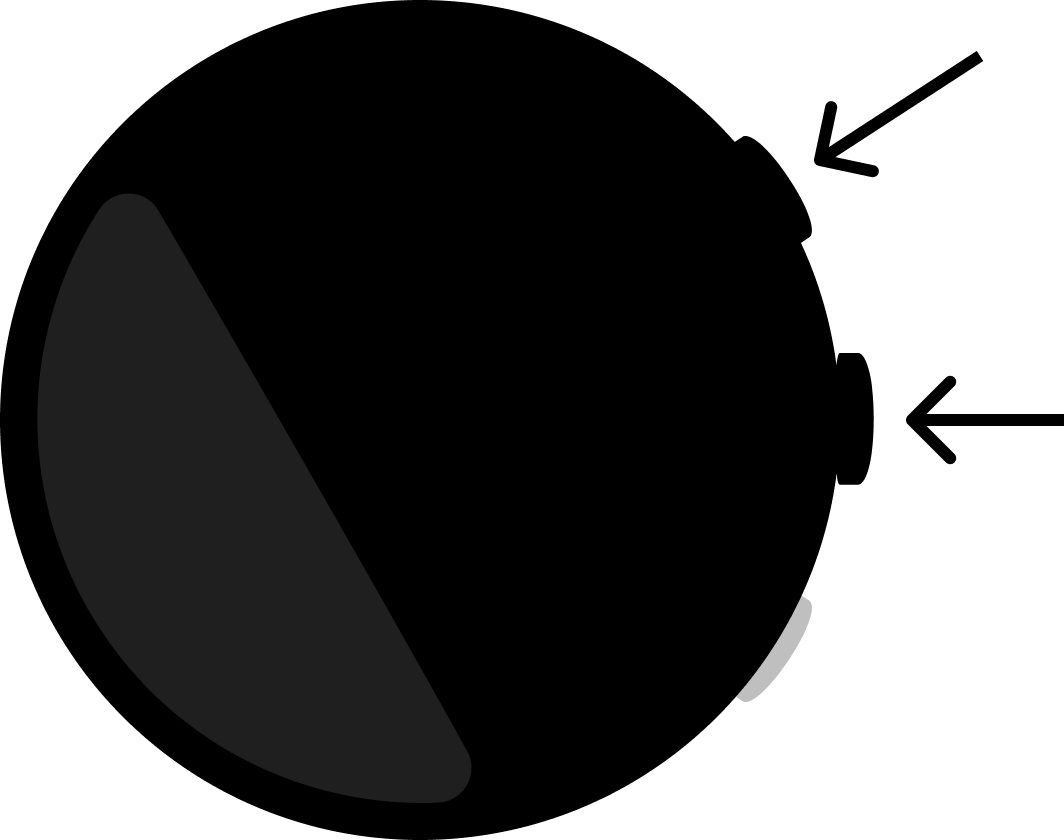
כפתורים רב-תכליתיים
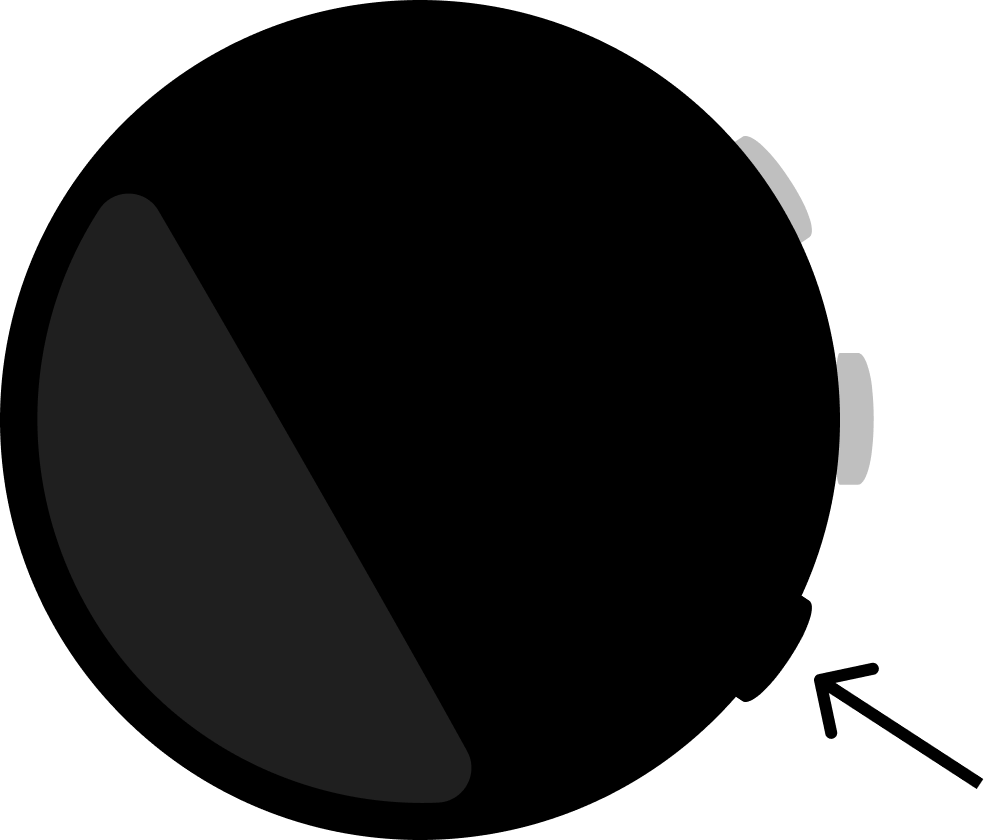
מצב לחיצה
אפשר לבצע פעולות שונות באמצעות הלחצנים ב-Wear OS בדרכים הבאות.
לחיצה יחידה
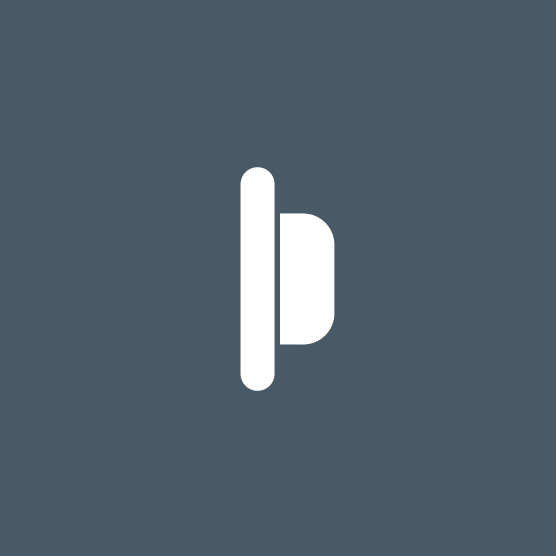
איור 1. המשתמש לוחץ על הלחצן ומשחרר אותו במהירות.
לחיצה ארוכה
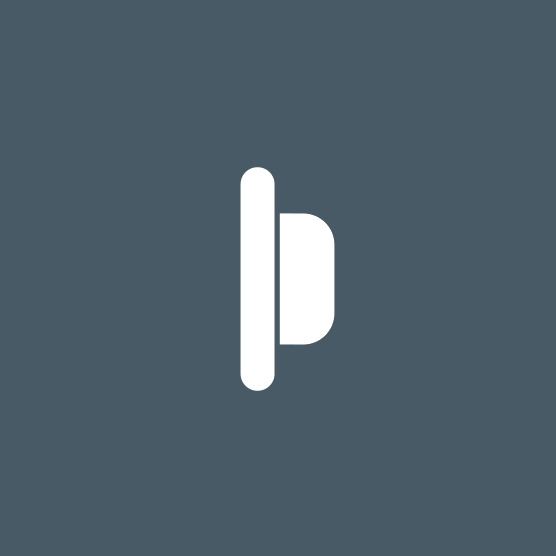
איור 2. המשתמש לוחץ על הלחצן ומחזיק אותו למשך 500 אלפיות השנייה או יותר.
מיפוי של כפתור רב-תכליתי
האפליקציה יכולה להקצות לחצנים עם פונקציות מרובות לפעולות, אם זה מתאים לתרחיש לדוגמה של האפליקציה. אפליקציות לא נדרשות להקצות פעולות לכפתורים עם פונקציות מרובות.
מומלץ להשתמש בלחצנים עם פונקציות מרובות באפליקציה אם מתקיים אחד מהתנאים הבאים:
- באפליקציה יש פעולות בינאריות ברורות (כמו הפעלה/השהיה).
- המשתמש משתמש באפליקציה בעיקר בלי להסתכל במסך.
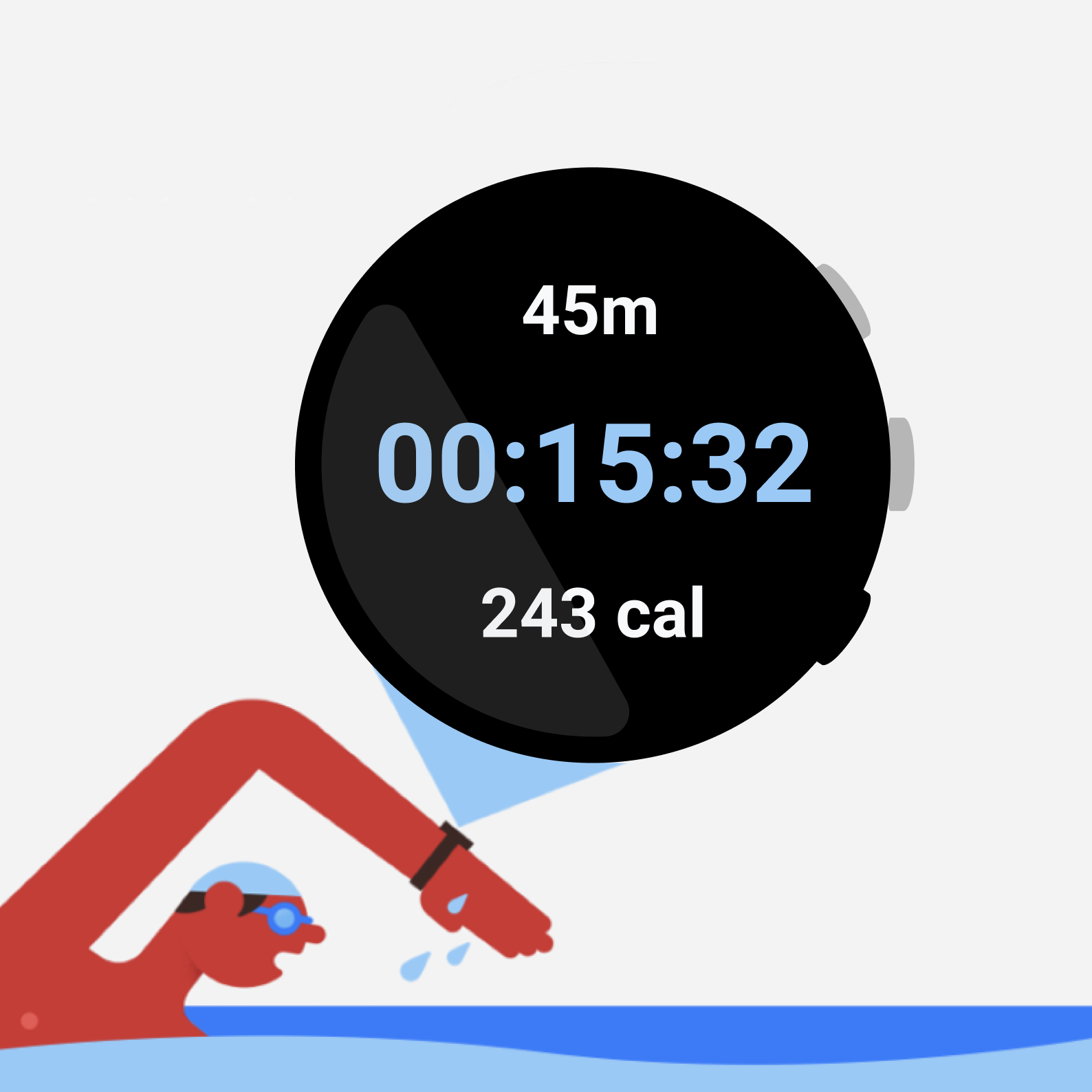
איור 3. באפליקציית הכושר הזו, הפעולה 'השהיה/המשך' מוקצית ללחצן רב-פונקציונלי, שמאפשר למשתמש לבצע את הפעולה בלי להסתכל במסך.
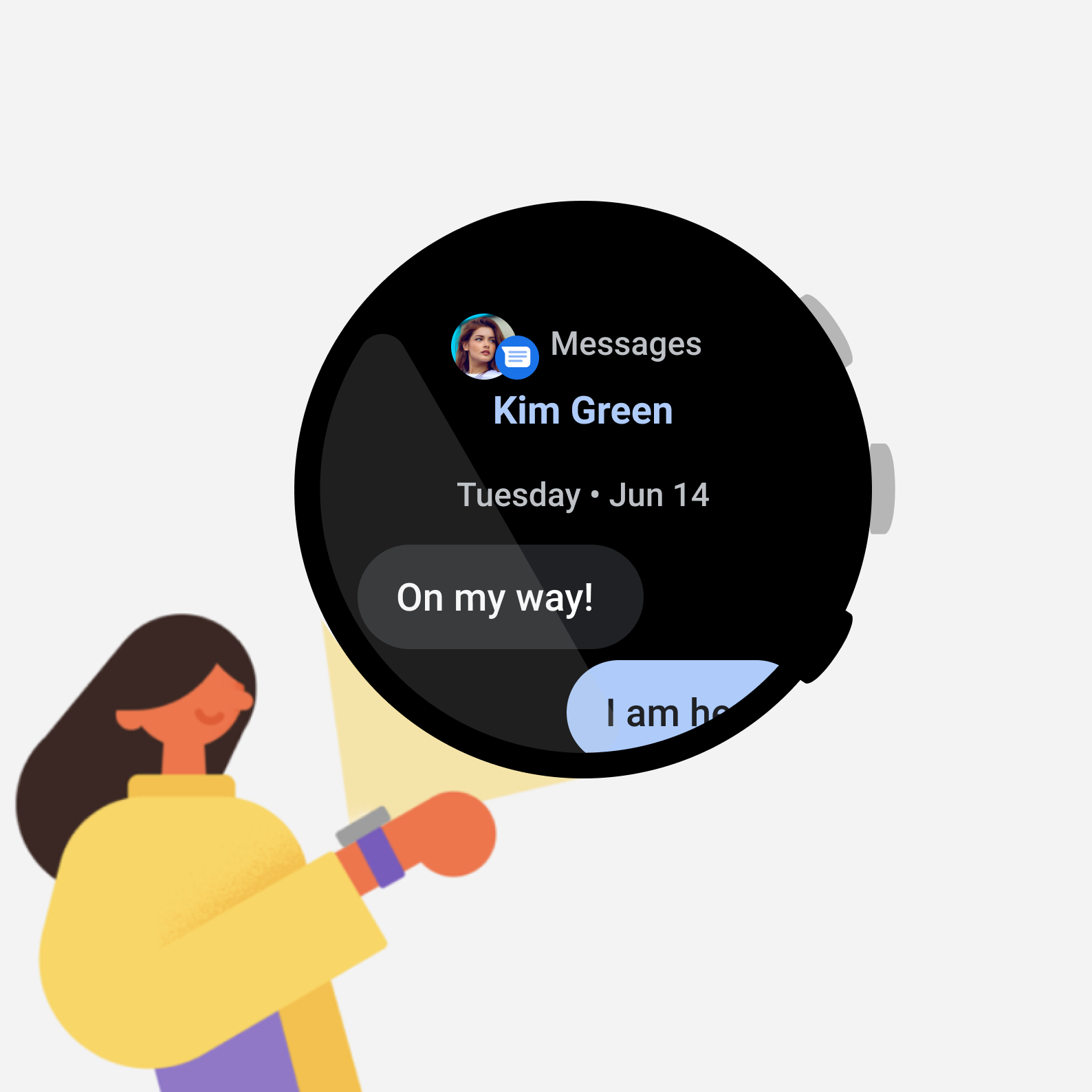
איור 4. אפליקציית ההודעות הזו כוללת פעולת תשובה, שדורשת כמה שלבים ואי אפשר להשלים אותה בלחיצה אחת על לחצן.
פעולות בינאריות
פעולות בינאריות עוזרות למשתמשים להבין מה יקרה בכל פעם שהם לוחצים על לחצן. לדוגמה, 'התחלה' ו'עצירה' בשעון יד מהווים פעולה בינארית, ומהווים תרחיש לדוגמה טוב לכפתורים עם פונקציות מרובות.

לחצנים רב-תכליתיים כחלופות
כדאי להפוך את הפעולות של לחצן הפונקציות הרבות לנגישות באמצעות רכיבי ממשק משתמש במסך, כי בשעונים מסוימים אין לחצני פונקציות מרובות. עם זאת, אפשר להשתמש בלחצנים עם פונקציות מרובות כחלופה ללחצנים במסך.
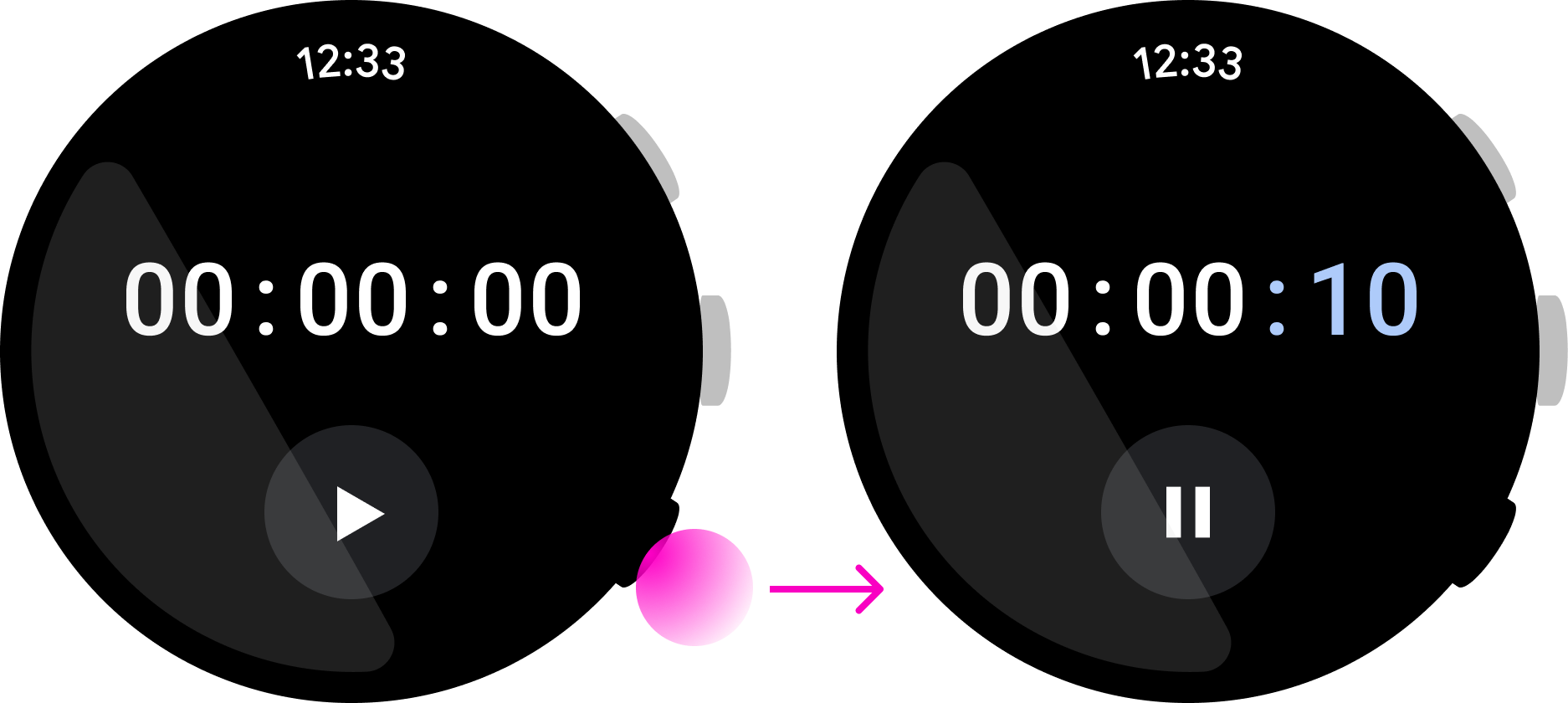
לא משתמשים בלחצן רב-פונקציות לפעולה שלא ניתן לבצע באמצעות רכיבי ממשק משתמש במסך.
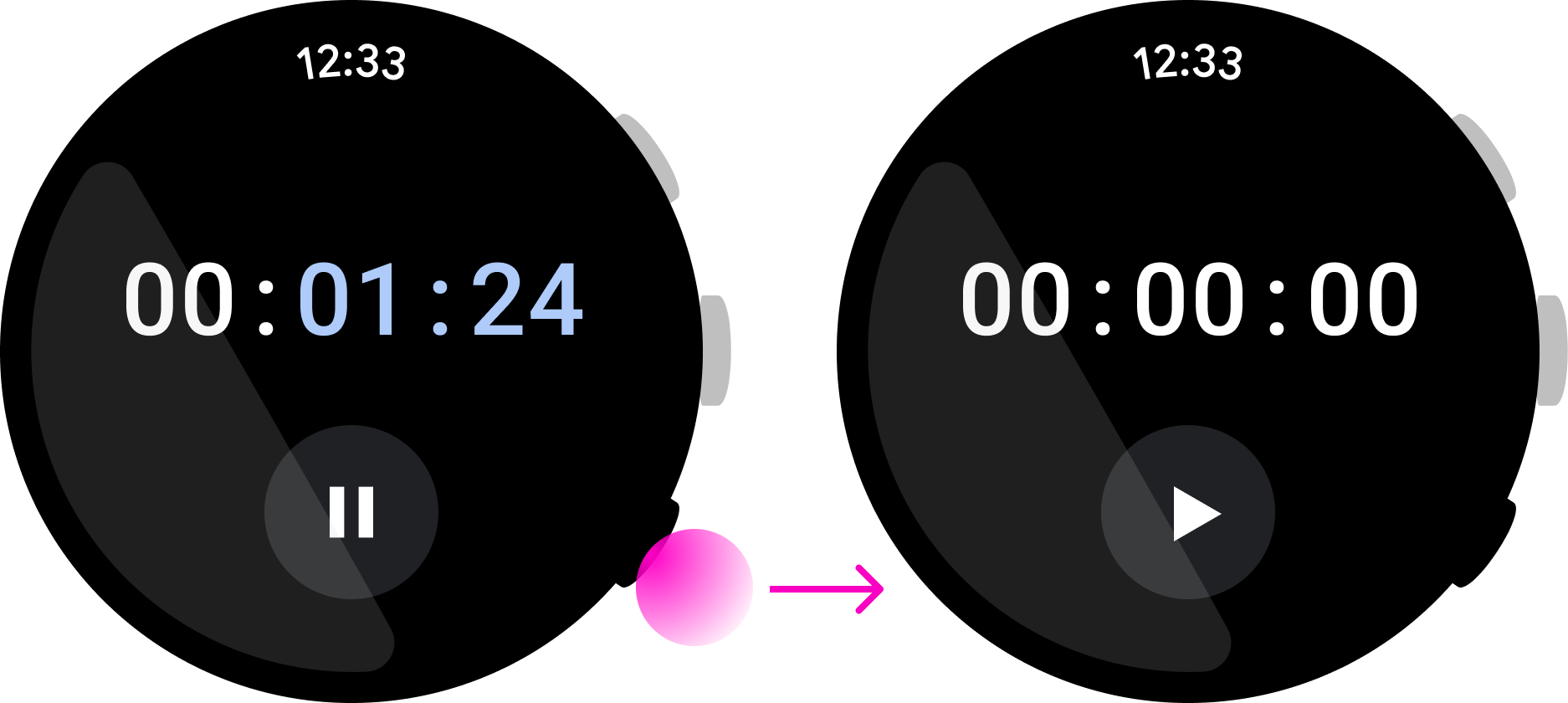
התמקדות בפשטות ובמהירות
לחיצה על כפתור רב-תכליתי מבצעת באופן מיידי את הפעולה שהוקצה לו. כדי למנוע מהמשתמשים להסתכל במסך, כדאי להשתמש בלחצנים עם פונקציות מרובות לפעולות שאפשר לבצע בהקשה אחת.
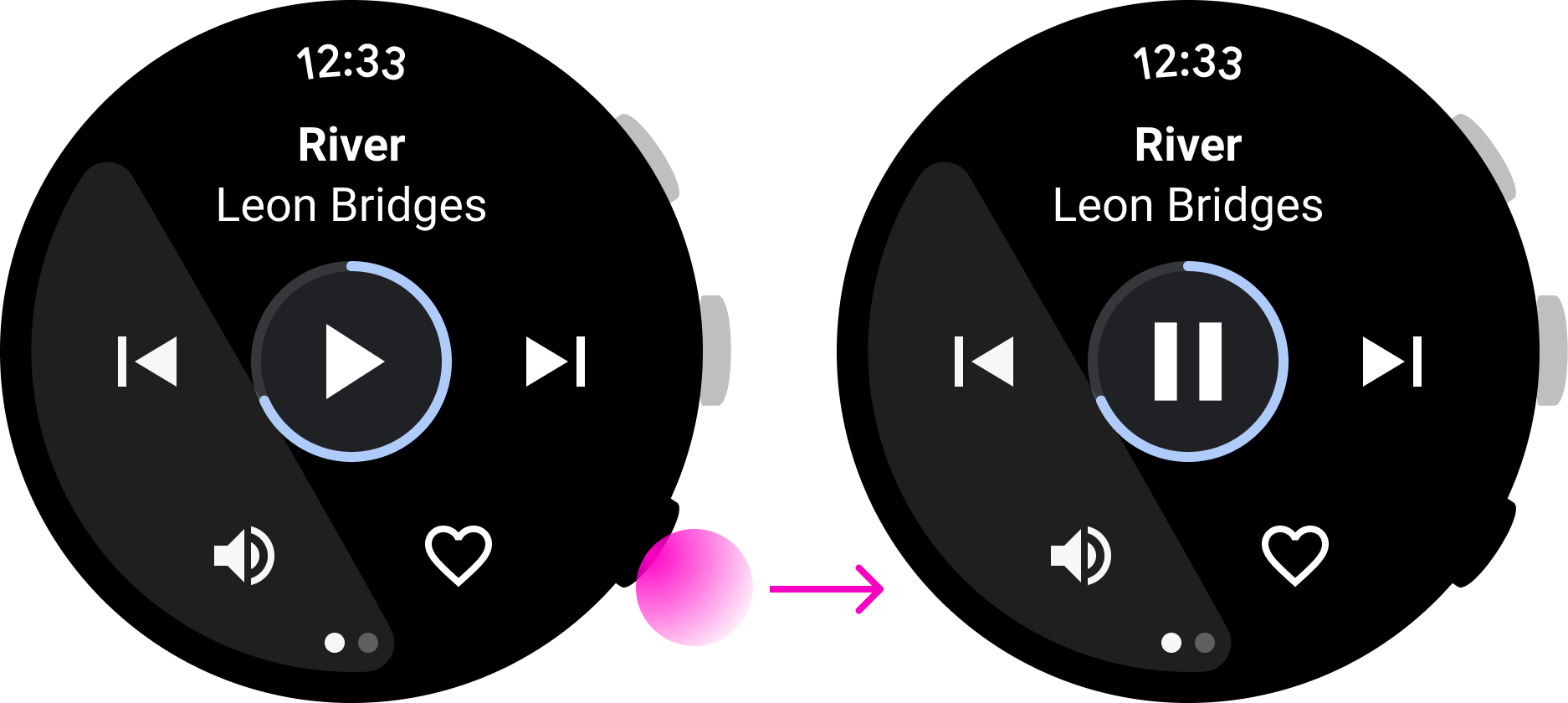
מה צריך לעשות
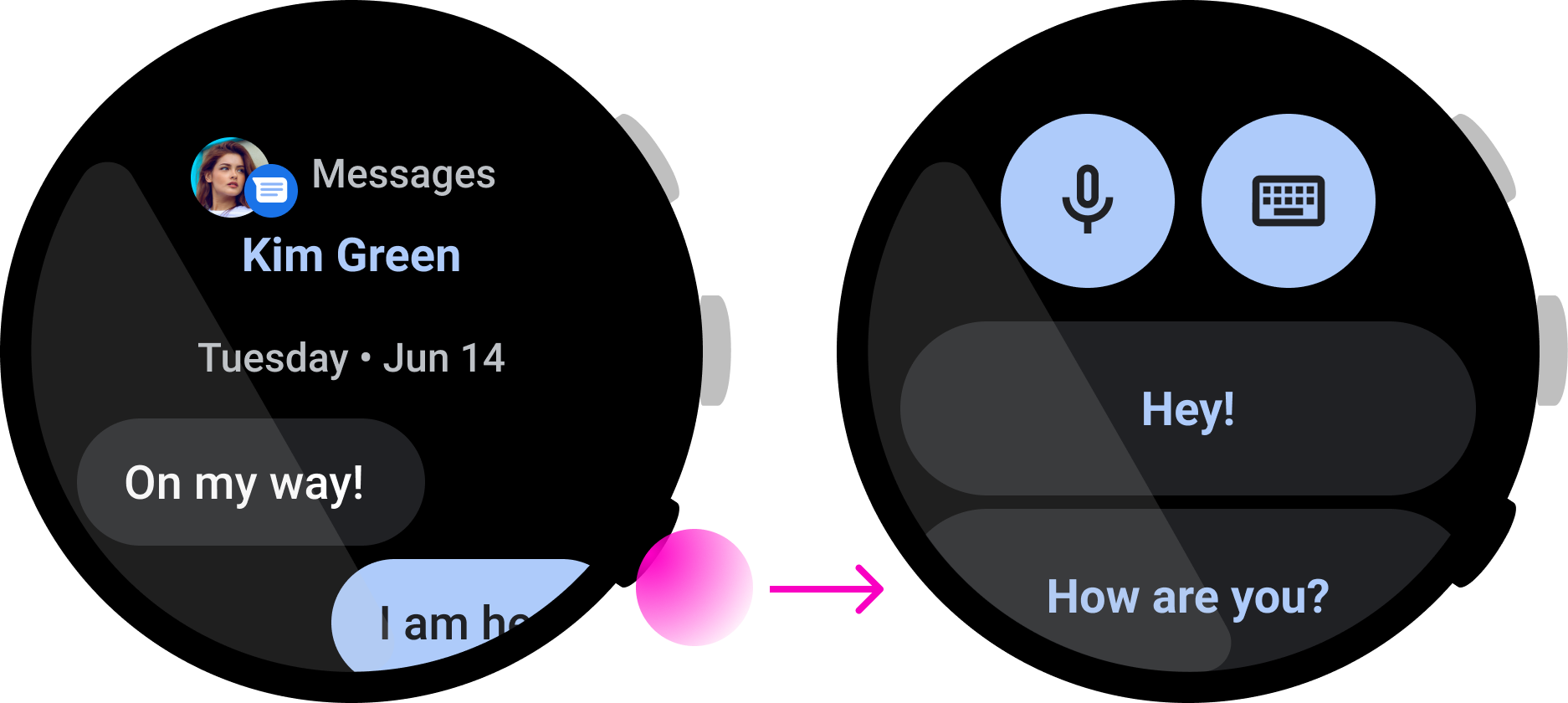
מה אסור לעשות
באפליקציית המוזיקה הזו, המשתמש יכול להשהות שיר במהירות. זו דוגמה טובה לשימוש בלחצן הרב-פונקציונלי. עם זאת, באפליקציית ההודעות הזו, לחיצה על הלחצן מתחילה את פעולת התשובה, אבל יכול להיות שהמשתמש יצטרך לבדוק את ההודעה לפני השלמת הפעולה. כלומר, זו אינה אינטראקציה טובה ללחצן רב-פונקציונלי.
דו-צדדי
ליצור פעולות לחצן שניתן לבטל. אל תשתמשו בלחצן רב-פונקציות כדי להפעיל פעולה הרסנית, כמו מחיקה של נתונים או השבתה של פעילות מתמשכת. לדוגמה, לחיצה על הלחצן הרב-תכליתי באפליקציית המפה הזו מבצעת פעולה של 'עצירת הניווט', שעלולה לגרום למשתמש לאבד את ההוראות בזמנים קריטיים.